|
Spectrofon
#13
12 мая 1995 |
|
Система - подробный разбор музыкального редактор для AY - "Sound Tracker".
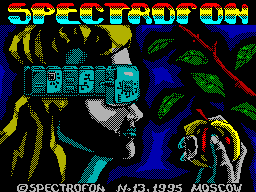
┌──────────────────────────────┐ │ ────────── СИСТЕМА ───────── │ └──────────────────────────────┘ Как мы и обещали, сегодня речь пойдет о музыкальном редак- торе "SOUND TRACKER". Вернее о пакете программ "SOUND TRACKER", предназначенном для работы с музыкальными сопроцессорами AY-3-8910 или AY-3-8912. Нижес- ледующее описание для тех, кто только начинает работать с паке- том программ "SOUND TRACKER". Юрий Матвеев S O U N D T R A C K E R ─────────────────────────────── Музыкальный редактор для "ZX-SPECTRUM" На сегодняшний день много- функциональный музыкальный ре- дактор "SOUND TRACKER" - один из самых дружественных редакторов, существующих для "ZX-SPECTRUM". Он довольно удачно сочетает в себе простоту управления и бога- тые возможности. Львиная доля музыки, играющей на "ZX-SPECTRUM", написана в этом редакторе. Немного о терминах и осново- полагающих принципах рассматри- ваемого музыкального редактора. Любое музыкальное произведе- ние, написанное в "SOUND TRACKER", состоит из n-го коли- чества отрезков (паттер- нов/PATTERN), где n - величина, принимающая значения от 1 до 32. То есть в композиции не может быть больше 32 паттернов. Длина музыкального произведения может быть от 1 до 256 позиций. Можно условиться, что позиция - это некая ячейка, в которую вставля- ется один из паттернов. Вы може- те, скажем, написать всего один паттерн и прокрутить его во всех возможных 256 позициях, т.е. 256 раз. Каждый паттерн, в свою оче- редь, может содержать в себе от 1 до 64 нот. Длина паттерна за- дается для каждой композиции один раз и одинакова для всех паттернов, составляющих эту ком- позицию. Это, кстати, является одним из главных недостатков "SOUND TRACKERа". Еще два термина, используемые музыкантами, работающими в этом редакторе - SAMPLE (Сэмпл) и ORNAMENT (Орнамент). Сэмпл - это тембровая окраска звука, которая определяется формой звукового сигнала, его амплитудными и час- тотными характеристиками. Для удобства мы будем называть сэмпл инструментом. Орнамент - это дополнительный частотный эф- фект, который изменяет звучание сэмпла, например, понижает или повышает высоту тона и т.д. Сегмент - единичная составля- ющая каждого звука в редакторе. Звук может состоять из n-ного количества сегментов, где n при- нимает значения от 1 до 32. КРАТКИЕ ТЕХНИЧЕСИЕ ХАРАКТЕРИСТИКИ МУЗЫКАЛЬНОГО РЕДАКТОРА "SOUND TRACKER" Количество октав: 8 Количество позиций: 1-256 Количество паттернов: 1-32 Количество нот в паттерне: 1-64 Число инструментов: 16 Число орнаментов: 16 Возможность записи откомпилиро- ванных музыкальных произведений для дальнейшего использования в любых других программах: Есть. Управление: курсор+клавиатура Клавиши: Q,CS,O,P,SPACE. ГЛАВНОЕ МЕНЮ Сразу после загрузки редакто- ра вы попадаете в главное меню. Управление в редакторе основано на использовании символов "/\ \/". Рассмотрим по-порядку его основные опции (значки /\\/, следующие после названия опции, означают, что указанная опция настраиваемая): POSITION /\ \/ (1-256) - счетчик позиций. Каждая позиция непос- редственно связана с номером паттерна (музыкального отрезка), установленного в опции PATTERN. Связка POSITION - PATTERN задает последовательность проигрывания музыкальных отрезков. PATTERN /\ \/ (1-31) - в этой настраиваемой опции устанавлива- ются номера музыкальных отрез- ков. HEIGHT /\ \/(0-255) - в этой оп- ции можно повысить (понизить) на n-ое количество полутонов все ноты паттерна в данной позиции. LENGTH /\ \/ (1-256) - здесь ус- танавливается длина музыкальной композиции (в позициях). SAMPLE /\ \/ (1(0)-15) - опция позволяет выбирать инструмент для видоизменения длительности его звучания при помощи опций REPEAT и REPLEN. При установке нуля в опции SAMPLE редактирова- ние длительности отключено. Ус- тановленный здесь номер инстру- мента автоматически прикрепляет- ся к каждой ноте, записываемой в нотную секцию. REPEAT /\ \/ (1(0)-32) - опреде- ляет, с какого сегмента повто- рять проигрывание звука. Если здесь указать 0, то звук проиг- рывается один раз без повторов. REPLEN /\ \/ (1-32) - определяет сколько сегментов повторить, на- чиная с указанного в опции REPEAT. Если здесь указать 1, то будет проигрывается сегмент, указанный в REPEAT. Все повторения осуществляются до очередного звука. Указанные из- менения касаются и орнамента, если таковой установлен при про- игрывания данного инструмента. PATTERN - при выборе этой опции проигрывается текущий отрезок композиции, установленный опцией P:NN, где NN - номер паттерна. PLAY - выбрав эту опцию, вы мо- жете прослушать музыкальную ком- позицию начиная с отрезка, уста- новленного в опциях POSITION /\ \/ и PATTERN /\ \/. STOP - остановка проигрывания композиции или выход из режима редактирования. EDIT - режим редактирования ком- позиции. OCT: N - индикатор текущей окта- вы, где N - номер октавы от 1 до 8. QUIT - выход из музыкального ре- дактора. Программа просит подтвердить выход (Y/N). При вы- ходе из редактора, информация о музыкальной композиции теряется. A: ON/OFF - вкл./откл. канала A. B: ON/OFF - то же для канала B. C: ON/OFF - то же для канала С. ORN.EDIT - создание/редактирова- ние орнамента. SAMP.EDIT - создание/редактиро- вание инструмента. MODE - индикатор, отображающий текущий режим работы редактора PLAY/EDIT. OTHER - переход к подменю. /\ \/ - выбор отрезка композиции в нотной секции для проигрыва- ния с помощью опции PATTERN. В нижней части экрана главно- го меню располагается амплитуд- но-частотный индикатор. ПОДМЕНЮ Подменю редактора вызывается по выбору опции OTHER. Здесь вы можете произвести дополнительные настройки редактора, сохранить и загрузить музыкальную композицию и др. Рассмотрим опции подменю подробнее: LOAD SAMPLE - загрузить инстру- мент. После выбора этой опции запрашивается номер инструмента и его имя (расширение <s> - ма- ленькое). Правда, стоит обратить внимание, что номер инструмента никакого значения не имеет - загружаемому в память инструмен- ту присваивается номер под кото- рым он был сохранен. Чем вызван этот небольшой "глюк" программы - неизвестно. LOAD ORNAMENT - загрузить орна- мент (расширение <о>). Все про- цедуры аналогичны загрузке инструмента. LOAD SONG - загрузить компози- цию, причем в загружаемом блоке находятся все инструменты и ор- наменты. SAVE SAMPLE - сохранить инстру- мент. SAVE ORNAMENT - сохранить орна- мент. SAVE SONG - сохранить компози- цию. CLEAR SAMPLE - стереть инстру- мент. Запрашивается его номер. CLEAR ORNAMENT - стереть орна- мент. Запрашивается номер. CLEAR SONG - стереть целиком композицию, включая инструменты и орнаменты. CLEAR PATTERN - очистить текущий или все отрезки. По выбору этой опции выдается вопрос: "очистить все паттерны? Y/N", если N, то очищается текущий паттерн. DELAY CHANGE (N) - изменить скорость воспроизведения. Грани- цы изменений от 1 до F. 1 - мак- симальная скорость, F - мини- мальная. CHANGE PATTERN LENGTH (N) - вы- бор максимально возможного коли- чества нот в отрезке. Проще го- воря - изменение длины паттерна. PLAY SONG - проиграть композицию сначала. TRANSPOSITION - понижение/повы- шение высоты тона отрезка компо- зиции. Запрашивается номер пат- терна, канал, первая и последняя ноты, на какое количество полу- тонов поднять или опустить. DEVICE - выбор типа носителя - диск, кассета. MOVE TEXT - перемещение отрезков композиции в любое нужное вам место. Запрашивается номер пат- терна, из которого переносится отрезок, затем номер паттерна, куда переносится отрезок. После этого задается переносимый отре- зок: с какой позиции паттерна по какую. Далее указывается номер позиции, на которую устанавлива- ется отрезок, а затем с какого канала на какой вы хотите пере- нести отрезок. RETURN - возврат в главное меню. РЕДАКТИРОВАНИЕ ────────────── Опция EDIT Остановимся подробнее на оп- ции EDIT - по которой вы перехо- дите в режим создания и редакти- рования музыкальной композиции. После выбора этой опции появ- ляется еще один курсор, который устанавливается на нулевую ноту текущего отрезка. Редактирование осуществляется в нотной секции, разделенной на три части - кана- лы А,B и С. Здесь надо сказать несколько слов о расположении каналов. Так сложилось, что четкого "ГОСТа" на расположение каналов нет. Это связано с тем, что изначально в фирменных моделях "ZX-SPECTRUM" сопроцессор подключался таким образом, что все три канала че- рез резистор выводились на один встроенный динамик. То есть ни о каком стереоэффекте речь не шла, так как все три канала микширо- вались и были абсолютно равно- ценны по звучанию. Сейчас уже трудно точно ска- зать когда и где три канала соп- роцессора стали независимы. Но только с тех пор началась страш- ная путаница с их ориентацией. А проблема заключалась в следую- щем: какой канал считать сред- ним? B или С? Это было бы не так страшно, если бы разработчики отечественных "Speccy" не "приг- лушали" бы серединный канал спе- циальными схемами включения для придания звучанию дополнительно- го шарма. В тех моделях компью- теров, где ни один из каналов не имеет особенного включения, звук наиболее близок к фирменным ма- шинам. Там же, где один из кана- лов приглушен (а таких, по неко- торым сведениям, большинство) начинаются проблемы. Этих проб- лем можно было бы избежать, если бы производители определились с серединным каналом. Но согласия до сих пор нет. В редакции журнала "SPECTROFON" принят следующий стандарт: A - левый канал, B - правый канал, С - середина. Такое расположение каналов имеет большинство моде- лей "ПРОФИ" и "ПЕНТАГОНА". Если у вашей машины расположение дру- гое, то иногда возможны отличия в звучании некоторых музыкальных композиций. Эти отличия обычно выражаются в заглушении одного канала другим, а также иными по- бочными эффектами. Это зависит от сложности звуков и их сочета- ний, используемых в музыкальной композиции. Но вернемся к редактору. Каждый канал А,B или С делит- ся в свою очередь еще на две секции: нотную и адресную. В нотной секции записываются непосредственно ноты. Каждая но- та записывается в секцию путем нажатия соответствующей ей кла- виши. Принятые в "SOUND TRACKER" обозначения: ┌───────────┬──────────┬───────┐ │ОБОЗНАЧЕНИЕ│ НОТА │КЛАВИША│ ├───────────┼──────────┼───────┤ │ С │ ДО │ Z │ │ C# │ ДО ДИЕЗ │ S │ │ D │ РЕ │ X │ │ D# │ РЕ ДИЕЗ │ D │ │ E │ МИ │ C │ │ F │ ФА │ V │ │ F# │ ФА ДИЕЗ │ G │ │ G │ СОЛЬ │ B │ │ G# │СОЛЬ ДИЕЗ │ H │ │ A │ ЛЯ │ N │ │ A# │ ЛЯ ДИЕЗ │ J │ │ B │ СИ │ M │ └───────────┴──────────┴───────┘ Перемещение по секциям осу- ществляется с помощью курсорных клавиш. Октава задается цифровой клавишей + SS. Клавиши, приве- денные в таблице, задают ноты. Чтобы заставить записанную ноту зазвучать, нужно установить в первом разряде адреса номер инструмента (инструмент должен быть создан в "редакторе инстру- ментов", вызываемому при выборе опции SAMP.ED). Пример записи нот в отрезке для одного из каналов: ┌───────────────────┐ │ 00 С-4 AF00 │ │ 01 --- 0000 │ │ 02 D#4 0000 │ │ 04 B-3 0000 │ │ 05 R-- 0000 │ │ 07 C-4 0000 │ └───────────────────┘ R - Пауза, выключение предыду- щего звука. В адресной секции, которая содержит четыре цифровых разря- да, записываются характеристики звука. Остановимся на этом под- робнее. РАЗРЯД: 1234 АДРЕС: 0000 Первый разряд адреса: задает номер инструмента для проигрыва- ния данной ноты. Числа от 0 до F. "0" - в данном случае означа- ет, что озвучивание ноты осу- ществляется указанным ранее инструментом. Таким образом, вам необязательно каждый раз писать для ноты номер инструмента, инструменты задаются по умолча- нию. Второй разряд адреса: задает форму огибающей создаваемой му- зыкальным сопроцессором. Обычно используются огибающие с номера- ми 8,A,C,E. Указав во втором разряде одну из этих огибающих, вы используете третий и четвер- тый разряды для установки константы. Таблица огибающих для каждой ноты приведена ниже. Если в этом разряде указать F, то ис- пользуемый инструмент будет зву- чать вместе с орнаментом (если заполнен четвертый разряд) или без него (если в четвертом раз- ряде ноль). Третий разряд адреса: здесь устанавливается число старшего разряда константы для огибающей. Четвертый разряд: номер орна- мента (если во втором разряде стоит F). Если перед этим шел музыкальный отрезок с использо- ванием огибающих сопроцессора, то они выключаются. ТАБЛИЦА ДЛЯ ОГИБАЮЩИХ: 8,A,C,E ┌──────┬────────────────┐ │ НОТА │ КОНСТАНТА │ ├──────┼────────────────┤ │ C- │ 0F,1E,3C,78,F0 │ │ C# │ 0E,1C,38,70,E0 │ │ D- │ 1B,36,6C,DA │ │ D# │ 19,32,65,CA │ │ E- │ 0C,18,30,60,C0 │ │ F- │ 0B,16,2C,5A,B8 │ │ F# │ 15,2A,54,A8 │ │ G- │ 0A,14,28,50,A0 │ │ A- │ 09,12,24,48,90 │ │ A# │ 11,21,42,84 │ │ B- │ 08,10,20,40,80 │ └──────┴────────────────┘ ПРИМЕР: ──┬──────────┬────────┬────────┐ 00│ C-2 9C3C │ R 0000 │ R 0000 │ 01│ D#2 0A32 │ 0000 │ 0000 │ 02│ F-2 0A2C │ 0000 │ 0000 │ 03│ G-2 0A28 │ 0000 │ 0000 │ ──┴──────────┴────────┴────────┘ РЕДАКТИРОВАНИЕ ИНСТРУМЕНТА ────────────────────────── Опция SAMP.ED После того как вы выберете эту опцию вам предложат выбрать номер инструмента, подлежащий редактированию. Затем вы оказы- ваетесь в следующем настроечном экране: В верхней части экрана посег- ментно редактируется форма сиг- нала: для каждого из 32 сегмен- тов задается громкость его зву- чания. Клавиши управления приво- дятся здесь же. Под каждым сег- ментом указывается состояние маски: 1 - звука нет, 0 - звук есть. Переход к редактированию частотных характеристик - ENTER. В нижней части экрана редак- тируются шумовые характеристики звука. Чем выше столбик редакти- руемого сегмента, тем больше амплитуда шума. Обычно к редак- тированию шума обращаются, когда нужно создать необычные звуковые эффекты или совместить "чистый" звук с каким-либо инструментом, например, с ударными. Маска нак- ладывается аналогично предыдущей операции. Полученный звук можно прослушать, нажав клавишу 0. После того, как вы определи- тесь с формой сигнала, гром- костью его звучания и шумовыми эффектами, нажмите ENTER. Вам будет предложено отредактировать частотные характеристики каждого сегмента. Здесь вы изменяете частотный спектр звука. Обычно, в этой части редактора добавля- ются дополнительные штрихи к звучанию каждого сегмента звука. Вы можете поднять или опустить частоту, сделать это плавно или резко. Диапазон изменяемых вели- чин очень широк, что, несомнен- но, расширяет возможности для творчества в области создания необычных, интересных звуков. Начинающим музыкантам советуем на первом этапе не трогать час- тотные параметры, а сразу перей- ти к написанию музыки. РЕДАКТИРОВАНИЕ ОРНАМЕНТА ──────────────────────── Опция ORN.EDIT Здесь все аналогично редакти- рованию частотных характеристик инструмента, только в редакторе орнамента для каждого сегмента вам нужно будет указать не час- тоту, а величину смещения в по- лутонах. Вы можете опустить или поднять на нужное вам количество полутонов звук каждого сегмента. Созданный орнамент, при его ис- пользовании, дополняет стан- дартный инструмент звуковыми эф- фектами. После того, как композиция написана, вы можете сохранить ее на диск (расширение <S>) или на кассету. Для того, чтобы использовать полученный музыкальный блок в других программах, его нужно от- компиллировать с помощью прог- раммы "S.T. COMPILER" и присое- динить управляющую программу - проигрыватель. P.S. Описание составлено на ос- нове личного опыта общения с ре- дактором "SOUND TRACKER". Автор благодарит Кузина С.А. за по- сильную помощь в подготовке дан- ного описания, а также передает отдельное спасибо Савощенко С.Д. за подборку материалов, ис- пользованных автором в работе. * * *
Другие статьи номера:
Похожие статьи:
В этот день... 30 августа